Megjegyzés: Szeretnénk, ha minél gyorsabban hozzáférhetne a saját nyelvén íródott súgótartalmakhoz. Ez az oldal gépi fordítással lett lefordítva, ezért nyelvtani hibákat és pontatlanságokat tartalmazhat. A célunk az, hogy ezek a tartalmak felhasználóink hasznára váljanak. Kérjük, hogy a lap alján írja meg, hogy hasznos volt-e az Ön számára az itt található információ. Az eredeti angol nyelvű cikket itt találja .
Egy sor, pontdiagram (xy) vagy sugárdiagramok esetén módosíthatja a Megjelenés könnyebb megkülönböztetni az adatjelölők.
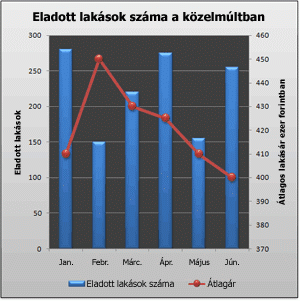
A sor a kombinált diagram kerekítés adatjelölők helyett a szokásos négyzetes adatjelölők jeleníti meg.
Az ilyen típusú diagramok létrehozásával kapcsolatos további tudnivalókért olvassa el a rendelkezésre álló diagramtípusok az Office és az elejétől a végéig diagram létrehozásacímű témakört.
-
Vonal, pont vagy sugárdiagram hajtsa végre a megfelelő műveletet:
-
Adatsor minden adatjelölők kijelöléséhez kattintson az adatjelölőkhöz egyikére.
-
Egyetlen adatjelölő kijelöléséhez kattintson kétszer az adott adatjelölőre.
Ekkor megjelenik a Diagrameszközök eszközcsoport és annak három lapja: a Tervezés, az Elrendezés és a Formátum lap.
-
-
A Formátum lap Aktuális kijelölés csoportjában kattintson a Kijelölés formázása gombra.
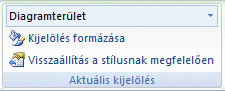
-
Jelölő beállításaigombra, és a Jelölő típusacsoportban ellenőrizze, hogy beépített be van jelölve.
-
A típus mezőben jelölje ki a használni kívánt jelölő típusát.
Megjegyzés: Ha kijelöl egy képet jelölője, el kell végeznie lépés 6 a jelölje ki a használni kívánt képet is.
-
Jelölje ki a jelölők használni kívánt méretet a méret mezőben.
Megjegyzés: Ez a beállítás nem érhető el kép jelölőkkel. Győződjön meg arról, hogy a képre, amelyet használata a diagram megfelelően méretű.
-
A jelölők megjelenésének módosításához Jelölő kitöltésgombra, és válassza ki a kívánt beállításokat.
Tipp: Töltse ki egy adatjelölőt a képet, kattintson a Kitöltés képpel vagy anyagmintával választógombot, és a beszúrásacsoportjában kattintson a fájl, vágólapra (Ha a másolt kép van) vagy ClipArt-elemek jelölje ki a használni kívánt képet.
Megjegyzés: Jelölő beállításai alapértelmezett beállításai nem módosítható. A diagram azonban mentheti azt sablonként, amely akkor alkalmazható, ha másik diagram létrehozása. További tudnivalókért olvassa el a sablonként egyéni diagram mentésecímű témakört.










